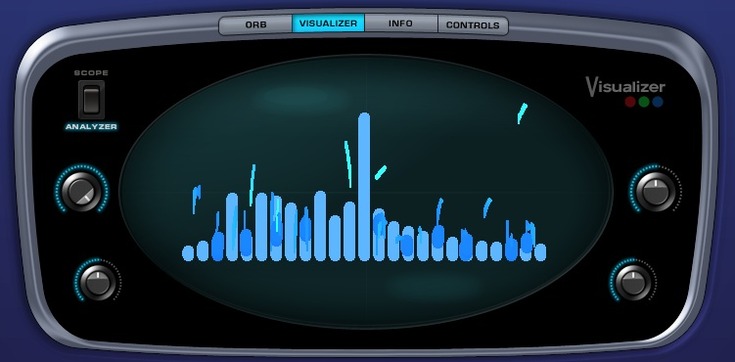Omnisphereのインターフェイスについて解説します。今回はVISUALIZER。
レトロなブラウン管オシログラフを彷彿させる、要はオシロスコープですね。
再生しているパッチの波形や周波数のアナライザーをグラフィックで表示してくれます。
純粋に波形が表示されるのも楽しいですが、アナライザーで音を分析してミキシングの時にも役立つかもしれません。
2種類のデータをグラフィック表示
左上のスイッチで波形及び周波数の切り替えが可能です。
SCOPE
選択しているパッチの波形が鍵盤を弾くと表示されます。サウンドソース(LAYER A,B)を二つ仕様している場合は2つの波形を混ぜて表示します。
ANALYZER
パッチの周波数アナライザです。数値表記が無いので、高域・中域・低域くらいの見方しか出来ませんが、何となくどの帯域が出ているのかが、別途アナライザーを挿さずとも確認できます。
各種機能
4つのノブスイッチで調整を行います。
名称は表記がありませんが、ノブスイッチをクリックしてマウスを動かすと名称と数値が表示されます。
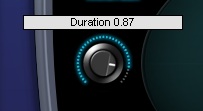
SCOPEとANALYZERでは割当てが異なります。
SCOPE
左上・・・Fade 視覚的なフィードバック(残像) 量を調整。
左下・・・Expand 波形の縦への振幅設定
右上・・・Movement 減衰を制御
右下・・・Layer Xfade LayerA、B(サウンドソース)の表示バランスを調整
ANALYZER
左上・・・Duration 表示されるグラフィックが増え、残像時間調整
左下・・・Color バラメーターの一部の色を調整
右上・・・Horiz グラフィックを水平に均す
右下・・・Damping グラフィックの消えるスピードを調整
まとめ
このインターフェイスは全く使わなくても音作りは出来ます(私の場合)が、アナライザで周波数帯を確認するのには役立ちそう。
分析やこれをみながらセッティングというよりは、見た目の面白さかなと思います。プリセット単位の波形の形を見たり、アナライズしたりですかね。
このインターフェイスはある意味贅沢です。
例え無くたって困りませんし、もう少し小さくして他のインターフェイスとくっつけたりしそうなものですが、あえて大きく表示して独立させてるところに、なんだかエリックの徹底ぶりが窺えます。
他に有益な使い方があれば誰か是非教えて下さいw
SPECTRASONICS Omnisphere 2